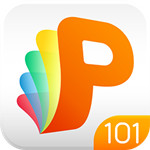
101教育PPT电脑版
- 类型:电脑软件
- 评分:
- 版本: v2.1.18.1
- 语言:简体中文
- 大小: 726.5MB
- 更新:2020-10-29
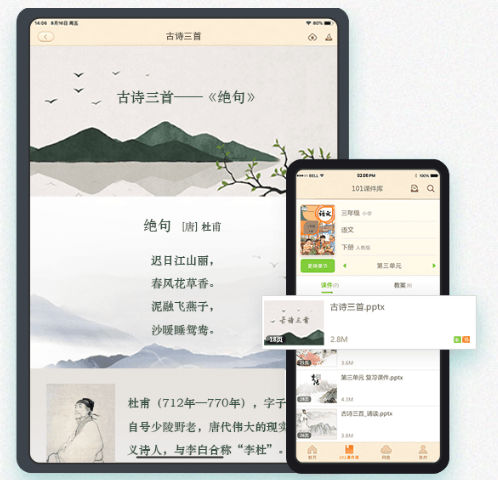

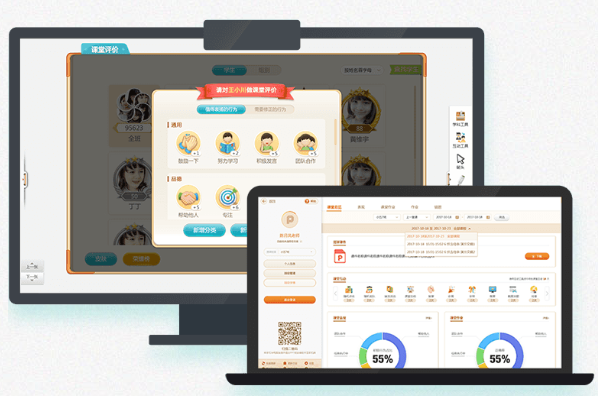
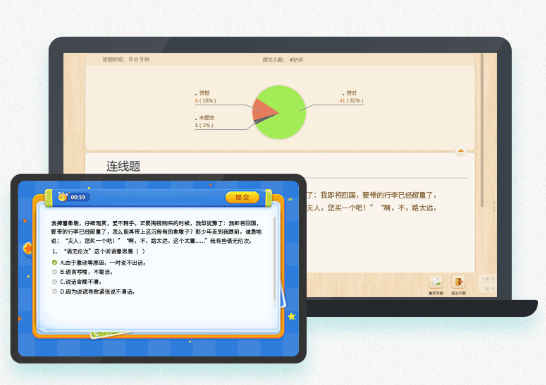
内容介绍
101教育PPT电脑版是款教师们必备的备授课一体管家,本软件提供了海量的教学资源,各类生动形象的教学互动工具,让教学更有趣味,教学不再那么枯燥了。
101教育PPT电脑版产品特点
1、优质教学资源,备课得心应手
提供从学前到终身教育所需的各种优质教学资源,包含课件、教案、电子教材、多媒体、习题、学科工具、3D、VR等,备课素材,信手拈来。
2、实用学科工具,授课事半功倍
趣味习题,互动工具,提升学生专注度;学科工具,辅助老师突破教学重难点,授课更高效,教学质量更高。
3、一键录课,快速制作微课视频
PPT演示时可同步录屏录音,操作简单易上手,帮助老师快速产出视频教学内容,画质高清不卡顿,远程教学也不怕。
4、手机拍照讲解,互动课堂独具匠心
手机App控制课件播放,老师可走动教学;手机拍摄照片、视频上传,典型案例实时点评,加深学生对知识的理解。
5、学情数据分析,个性因材施教
全面记录教学和学习数据,自动形成统计分析报告,辅助学校、区域的教务管理工作,加强家校沟通与合作。
6、多项能力,智慧课堂的中心平台
可兼容扩展连接答题器、学生平板、VR设备;电子白板,投影幕布,电脑等场景都能使用。
101教育PPT电脑版安装步骤
1、在本站下载101教育PPT后,在电脑本地得到一个.exe文件,双击.exe文件进入101教育PPT安装界面,选择所在的国家(中国),点击下一步
2、101教育PPT安装,你可以点击【快速安装】,软件会自动默认安装,或者点击【自定义安装】,自己选择101教育PPT安装位置。
3、点击【浏览】,然后在页面会弹出一个新的界面,用户选择选择101教育PPT的安装位置后再点击【确定】即可,去掉一些没有必要的捆绑,选择完成后点击【立即安装】即可。
4、101教育PPT软件正在安装中,软件安装速度可快,您需要耐心等待即可。
5、101教育PPT软件安装完成,点击【立即使用】就可打开软件。
101教育PPT电脑版使用方法
1、备课
101教育PPT也为非K12教师提供了优质教学资源,目前已推出“义务教育”、“高中教育”、“中职高等教育”、“其他”等多种教学阶段,方便教师选择,如图所示:
1.1 课程引导
教师第一次使用101教育PPT软件客户端时,系统将会弹出课程引导窗口,教师需按照引导依次选择授课年级、课授科目、教材版本、上下册、章、节。也可点击教程信息界面右上角“切换”,可以返回学段选择。例如:教师依次选择九年级-数学-人教版-上册-第二十一章-21.2节-21.2.4小节,选择完成后点击图中的开始备课即可,如图所示
2、插入课件
点击101教育PPT的资源下方【插入】/【打开】按钮直接下载使用课件,点击【预览】按钮可预览课件内容。其中显示“插入”的课件为pptx文件,显示“打开”的课件为压缩文件,需待解压后使用,如图所示:
3、保存课件
完成课件编辑后,教师点击上部菜单栏目101教育PPT自带的“保存”按钮,确认保存弹出窗口后教师选择本地保存路径,账号登录状态下保存后课件将自动上传至网盘,上传成功如图所示:
101教育PPT电脑版常见问题
如何利用101教育PPT的网盘来存储课件?
1.双击打开101教育PPT桌面快捷方式,打开软件后点击左上角的登录账,登录完成后,点击返回进入软件,此时单击界面右下角的“我的网盘”。
2.然后,找到你要上传的可以,将课件拖动到+位置就可以上传了。
101教育PPT电脑版更新日志
v2.1.18.1版本更新说明:
修复部分问题,提升稳定性。
v2.1.18.0 版本更新说明
1、资源栏新增「微课」,查看、调取“AI微课视频”更轻松快捷;
2、「章节选择」展示&操作优化;
3、部分功能细节优化,提升体验。
V2.1.17.0更新日志:
1、数学学科工具新增「圆锥体积公式推导工具」,实验轻松模拟;
2、101智慧教室部分功能支持适配手写板设备;
3、部分功能细节优化,提升体验。
PC端V2.1.16.0版本更新说明
1、“花木兰”主题皮肤来啦!更好看的授课界面、更生动的「团队竞赛」工具,赶紧去「皮肤中心」-「迪士尼专区」换装体验吧!
2、「迪士尼专区」新增「随机点名」工具,调用更快捷;
3、学科工具「思维导图」功能优化:支持编辑结构模板、文本样式,新增插入多媒体、保存至网盘等功能。
4、部分功能优化,提升体验。
V2.1.15.1更新日志:
PC端V2.1.15.2版本更新说明
1、修复已知问题,优化功能体验。
101教育PPT电脑版小编寄语
101教育PPT电脑版拥有丰富的教学资源、实用的教学工具,为老师提供更高效的上课工具。
















